win10pin码忘记怎么办,win10重置pin码的方法
时间:2016-04-28作者:ujiaoshou
win10系统中的pin码可以方面用户登陆系统进行操作,最少支持设置4位数字pin码,那么win10pin码忘记怎么办?要怎么找回?下面小编就跟大家说说win10重置pin码的方法。

win10pin码忘记的解决方法:
1、首先们们在登录的时候可以先使用帐户密码来登录到Win10系统;
2、依次打开:开始---设置---账户---登录选项;
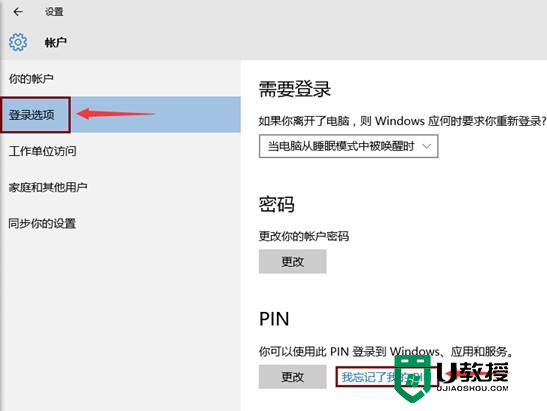
3、点击“我忘记了我的PIN”出现如下画面;
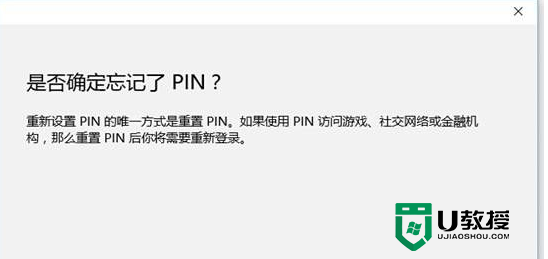
4、点击“继续”后出现请稍后的画面,稍等片刻后出现如下画面:
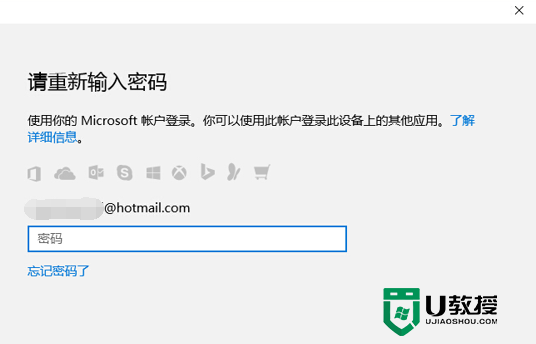
5、输入微软账户密码(本地账户请输入本地账户登录密码),点击登录后出现如下画面,提示输入新PIN,输入完毕,点击确定即可。
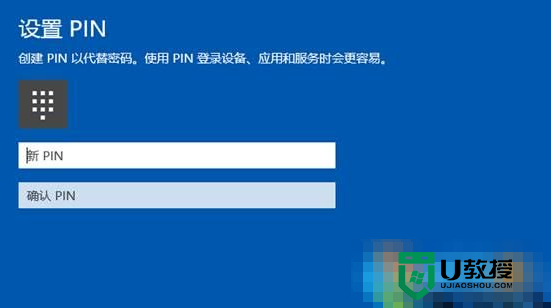
就这样便可以成功重新设置 PIN 码了,但前提是我们要能登录系统。当然除了如果在忘记了pin码的情况下,我们还可以使用原来系统帐户的密码登录,之后便可以重新设置pin码了。
以上就是win10pin码忘记怎么办的解决方法了,是不是操作起来很简单?觉得有用的话可以分享给需要的小伙伴。





